Google'ın popüler Chrome tarayıcısını Android platformu için piyasaya sürmesi biraz zaman aldı, ancak o gün sonunda geldi.
Sekmelerinizin Chrome'un masaüstü sürümünden Android Chrome Beta sürümüyle eşitlenmesi için öncelikle Android cihazınıza Chrome Beta'yı yüklemeniz ve masaüstünüzde Chrome'un en son sürümünü çalıştırdığınızdan emin olmanız gerekir.
Hem uygulamaları yükledikten sonra hem de güncel olduktan sonra, aynı Google hesabını kullanarak ilgili tarayıcılarda oturum açın. Chrome masaüstünde Tercihler> Kişisel Öğeler altında oturum açabilirsiniz. Android'deki Chrome Beta, uygulamayı ilk başlattığınızda oturum açmanızı ister.
Artık her iki tarayıcıda da aynı hesapta oturum açtığınıza göre, Chrome'un masaüstü sürümünü başlatın ve Tercihler sekmesini açın.
Tercihler sekmesini görüntülerken, Kişisel Öğeler öğesine tıklayın ve ardından Oturum Aç altında, Gelişmiş öğesine tıklayın.
Gelişmiş menüsü altında "Sekmeleri Aç" kutusunun işaretli olduğundan emin olmanız gerekir. Chrome'un her şeyi senkronize etmesini etkinleştirdiyseniz, hiçbir şeyi değiştirmeniz gerekmez. Ancak, hangi Chrome'un senkronize ettiğini manuel olarak yönetiyorsanız, açık sekmelerin yanındaki kutuyu işaretlemeniz gerekir.


Chrome masaüstüyle sekme senkronizasyonu ayarlamak için hepsi bu kadar. Bu adımları birden fazla masaüstünde gerektiği gibi tekrarlayabilirsiniz. Şimdi Android cihazınızdaki masaüstü Chrome'daki açık sekmeleri nasıl görüntülediğinize bir göz atalım.
Açık sekmeleri diğer cihazlarınızda görüntülemek için iki seçeneğiniz vardır. Herhangi bir ekranda menüyü açıp Diğer aygıtlar'ı seçebilir veya sağ alt köşedeki klasöre dokunabilirsiniz. Her iki yöntem de, cihazlarınızdaki açık sekmelerin görüntüsüne götürür.
Gördüğünüz gibi açık sekmelerimi senkronize etmek için ayarlanmış iki cihazım var. Sekmenin açık olduğu cihaz adı ve son senkronizasyon zamanı, her bir sekme listesinin üzerinde görüntülenir. Daha sonra üzerine dokunarak sekmelerden herhangi birini görüntüleyebilirsiniz.
Cihazlarınızdan birini listenizden kaldırmayı tercih ederseniz, cihaz adına uzun süre basabilirsiniz ve size Kaldır seçeneği sunulur. Bunu yapmak, cihazı yalnızca görünümünüzden kaldıracak, o cihazdaki açık sekmelerin senkronizasyonunu durdurmayacaktır.



Sekmelerin senkronizasyonu hakkında bir not daha. Şimdi olduğu gibi, senkronizasyon bir yoludur - masaüstünden Android'e. Android cihazınızda açtığınız sekmeler, Chrome masaüstüne geri senkronize edilmiyor.



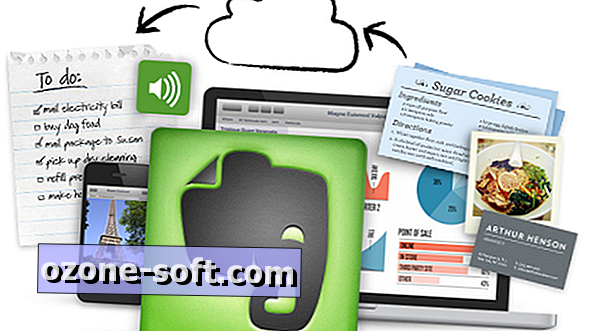









Yorumunuzu Bırakın